Vodič za uklanjanje pozadine za GIMP – uklonite neželjene dijelove sa svoje slike
Kako mogu ukloniti pozadinu slike u GIMP-u? Pitanje iz Quore. GIMP je besplatni uređivač slika otvorenog koda pomoću kojeg možete brzo ukloniti pozadinu sa slike. Ali teško je raditi, slično Photoshopu. ne brini! Ovaj post će pružiti poseban vodič koji će vam reći kako ukloniti pozadinu pomoću GIMP-a. Također možete saznati više informacija o GIMP-u i dobiti najbolje alternative.
Popis vodiča
Dio 1: Kako ukloniti pozadinu slike pomoću GIMP-a Dio 2: Najbolja GIMP alternativa za uklanjanje pozadine na mreži Dio 3: Više informacija o GIMP-u Dio 4: FAQ o GIMP Remove BackgroundDio 1: Kako ukloniti pozadinu slike pomoću GIMP-a
GIMP je besplatan i moćan uređivač slika sličan Photoshopu. Ovaj izvrstan alat može raditi s različitim formatima datoteka. Također pruža bogate mogućnosti uređivanja za prilagodbu slika, uključujući prilagodbu boja, gradijente, smanjenje šuma, obrezivanje i prilagodljive kistove. Nedostatak je što je operacija relativno komplicirana, što nije ugodno za početnike. Specifični radni koraci za uklanjanje pozadine pomoću GIMP-a su sljedeći.
Rješenje 1: Uklonite pozadinu pomoću alata Path
Korak 1.Preuzmite GIMP na svoj uređaj i odmah ga pokrenite. Trebali biste prenijeti slikovnu datoteku klikom na gumb "Datoteka" i odabirom opcije "Otvori".
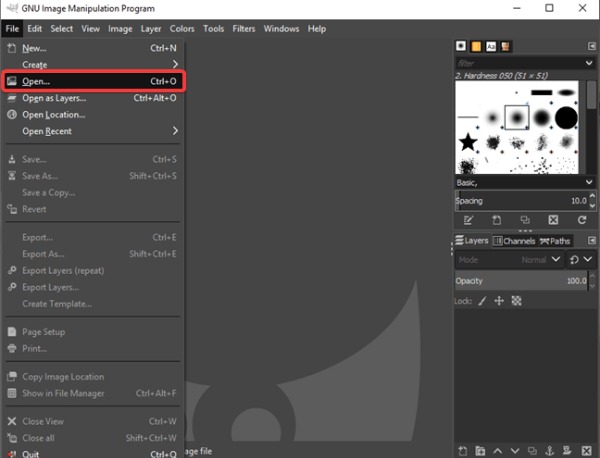
Korak 2.Trebali biste kliknuti "pravokutni alat za odabir" na alatnoj traci kako biste odabrali dio koji želite zadržati. Pritisnite sliku i kliknite gumb "Obreži do odabira" kako biste izbrisali višak dijelova.
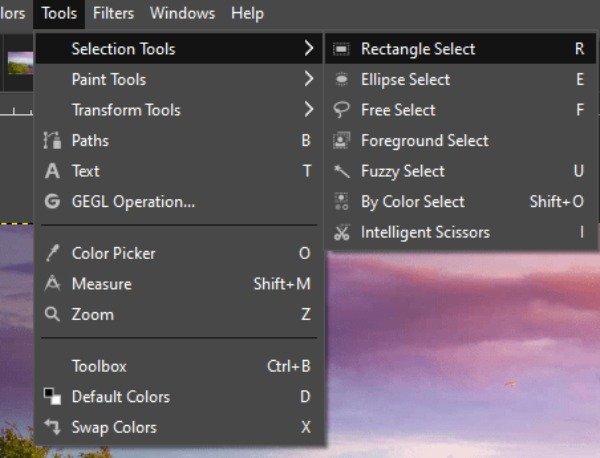
3. korakNakon toga na alatnoj traci morate kliknuti "Alat za staze". Možete povećati sliku i dio po dio zaokružiti dio koji želite spremiti. Kliknite gumb "Odabir iz putanje" nakon odabira.
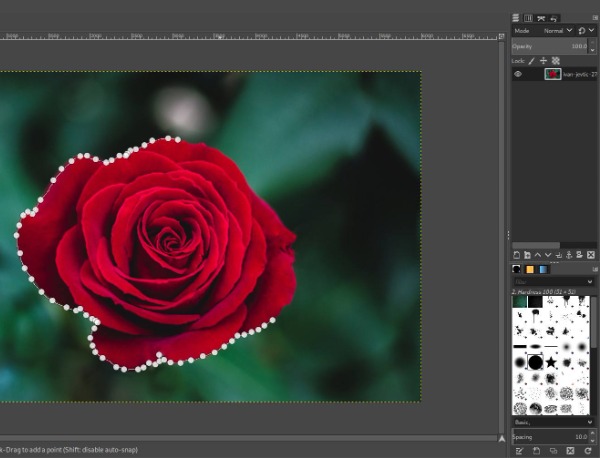
Korak 4.Na kraju uklonite pozadinu s GIMP-om klikom na gumb "Odaberi". I trebali biste odabrati opciju "Invert" s popisa. Zatim možete pritisnuti tipku "Izbriši" da uklonite pozadinu sa slike.
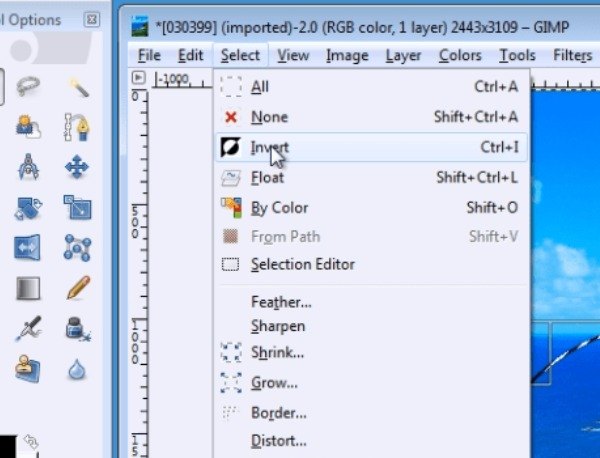
Rješenje 2: Uklonite pozadinu pomoću alata za nejasno odabiranje
Korak 1.Učitajte svoju slikovnu datoteku i dodajte "Alfa kanal" desnim klikom na sloj slike. Dodavanje alfa kanala omogućuje vam da ostavite prozirnu pozadinu nakon brisanja neželjenih pozadina.
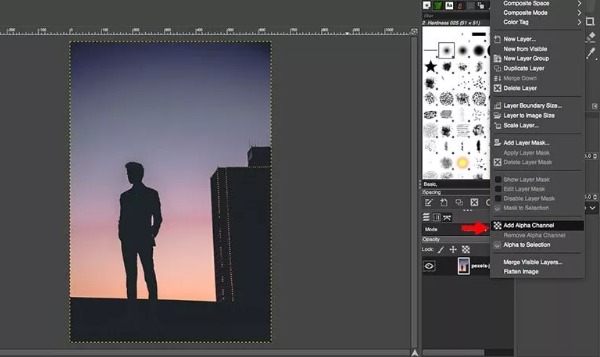
Korak 2.Odaberite alat za neizrazito odabiranje klikom na ikonu čarobnog štapića na gornjoj alatnoj traci. Ovaj alat možete odabrati i pomoću prečaca na tipkovnici pritiskom na tipku "U".
3. korakKoristite ovaj alat za odabir neželjenog dijela slike. Imajte na umu da morate pažljivo spojiti svaku točku. Ako je odabir pogrešan, kliknite gumb "Obriši odabir" za ponovno pokretanje.
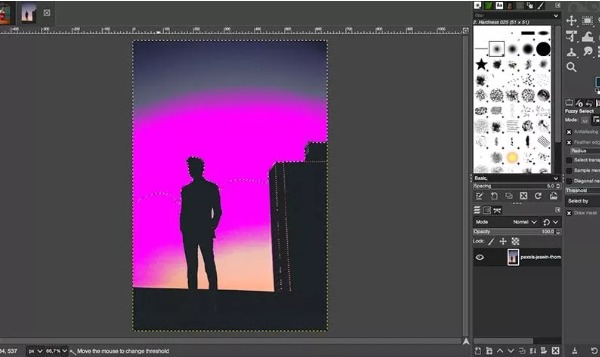
Korak 4.Konačno, možete ukloniti pozadinu pomoću GIMP-a pritiskom na tipku Delete na računalu.
Rješenje 3: Uklonite pozadinu pomoću alata Select by Color
Alat Odaberi prema boji vrlo je koristan ako je pozadinska boja vaše slike jednostruka bez previše boja. Ipak, provjerite da pozadina koju želite izbrisati nije iste boje kao dio koji želite zadržati.
Korak 1.Najprije dodajte "Alpha Channel" desnim klikom na sloj slike. Kliknite ikonu alata "Odaberi po boji" na gornjoj alatnoj traci da biste ga omogućili. Naravno, za pokretanje alata možete koristiti i tipkovnički prečac "Shift+O".
Korak 2.Morate kliknuti i držati pozadinu bilo gdje na slici kako biste odabrali sve piksele ove boje. Možete podesiti broj odabranih raspona boja pomicanjem miša gore ili dolje.

3. korakPosljednji korak je kliknuti gumb "Uredi" na vrhu i odabrati opciju "Izbriši" za uklanjanje pozadine pomoću GIMP-a. Također možete odabrati da pritisnete tipku "Delete" na tipkovnici da biste ga uklonili.
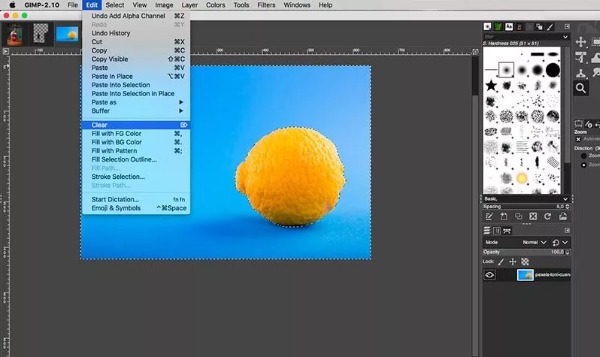
Dio 2: Najbolje GIMP alternative za uklanjanje pozadine na mreži
Ako želite brzo odabrati osobu ili objekt na slici, a zatim jednim klikom izbrisati pozadinu, AnyRec besplatni alat za uklanjanje pozadine na mreži mora biti najbolja alternativa za uklanjanje pozadine u GIMP-u koju možete razmotriti. Ovaj izvrsni alat automatski će istaknuti osobu ili objekt na slici. Također možete prilagoditi područje koje želite zadržati ili ukloniti. Štoviše, pruža bitan alat za uređivanje za obrezivanje i promjenu boje pozadine prema vašim potrebama.
◆ Automatski označite osobu ili objekt na slici i izbrišite pozadinu jednim klikom.
◆ 100% besplatno i sigurno za uklanjanje pozadine bez vodenog žiga.
◆ Izrežite svoju sliku i jednostavno promijenite boju pozadine.
◆ Slobodno namjestite položaj subjekta na prozirnoj slici.
Korak 1.Otvorite AnyRec Free Background Remover na mreži u bilo kojem pregledniku. Učitajte sliku klikom na gumb "Učitaj sliku" na glavnoj stranici.
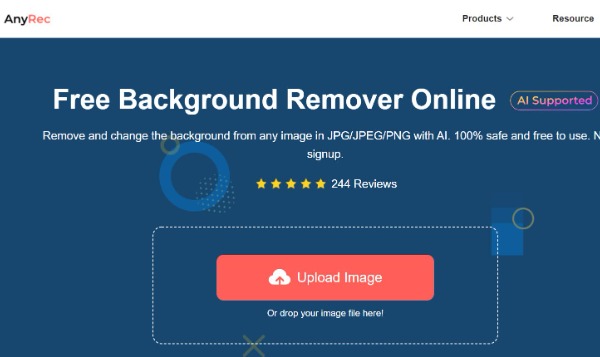
Korak 2.Nakon što se slika uspješno učita, automatski će istaknuti osobu ili objekt na slici. Možete kliknuti gumb "Zadrži" kako biste odabrali dio koji želite rezervirati. Uklonite suvišne dijelove klikom na gumb "Izbriši".
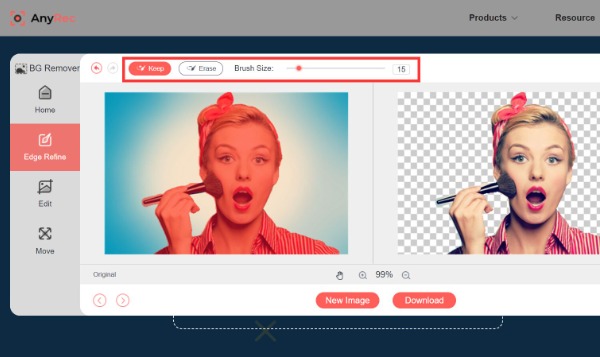
3. korakAko želite promijeniti boju pozadine, možete kliknuti gumb "Uredi" s lijeve strane. Također možete učitati svoju omiljenu sliku kao pozadinu klikom na gumb "Slika". Pritisnite gumb "Izreži" da biste slobodno prilagodili slike.
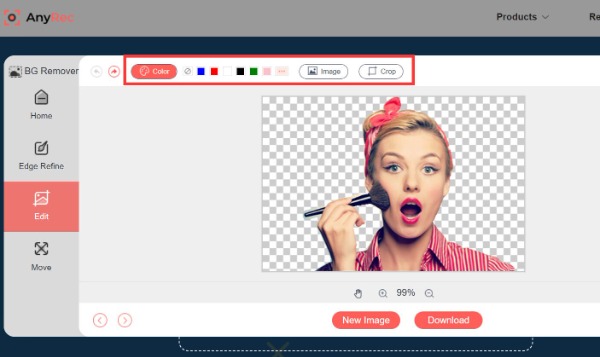
Korak 4.Sliku možete okrenuti i rotirati prema svojim željama klikom na gumb "Premjesti" s lijeve strane. Zatim kliknite gumb "Nova slika" za prijenos druge slike za uklanjanje pozadine. Na kraju, spremite svoju sliku klikom na gumb "Preuzmi".
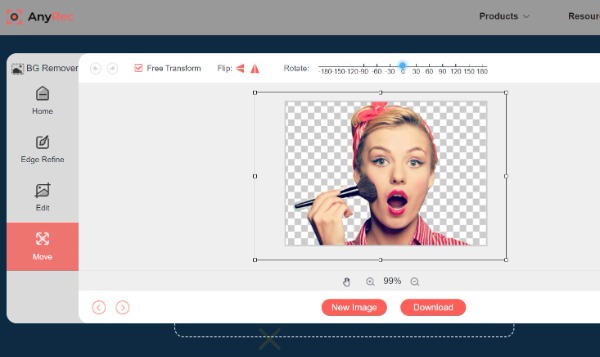
Dio 3: Više informacija o GIMP-u
Puni naziv GIMP-a je GNU Image Manipulation Program. Ovaj izvrsni uređivač slika može biti kompatibilan s gotovo svim platformama, poput Linuxa, Windowsa i Maca. Omogućuje paletu, alat za odabir boja i pipetu za odabir boja. Ovaj alat također ima mnogo alata za odabir, uključujući alate za odabir pravokutnika i kruga, alate za slobodni odabir i alate za nejasni odabir. Štoviše, također nudi mnoge značajke za uređivanje koje možete ukloniti iz pozadine pomoću GIMP-a.
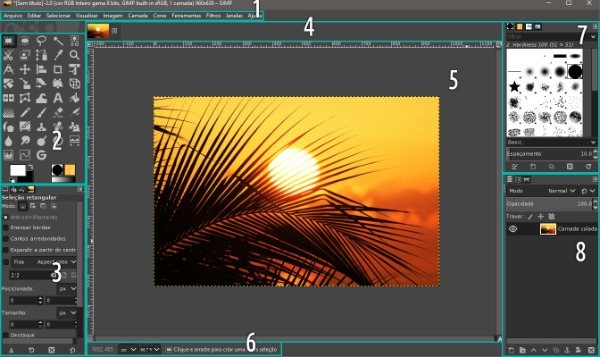
Dio 4: FAQ o GIMP Remove Background
-
1. Kako napraviti pozadinu prozirnom pomoću GIMP-a?
Alat Fuzzy Select može izbrisati pozadinu u GIMP-u. Slika se sprema kao prozirna pozadina kada se izvorna pozadina izbriše.
-
2. Koliko metoda možete koristiti GIMP za uklanjanje pozadine?
Postoji pet načina za uklanjanje pozadine u GIMP-u: alat za neizrazito odabiranje, alat za staze, alat za boje, odabir prednjeg plana i maske slojeva. Možete odabrati jedan način uklanjanja pozadine.
-
3. Hoće li kvaliteta slike biti oštećena nakon uklanjanja pozadine?
Ovisi o softveru koji koristite. Profesionalni softver za uređivanje slika zadržat će kvalitetu izvornih fotografija. Ali neki će uobičajeni softver oštetiti kvalitetu fotografija.
Zaključak
Sada ste svladali kako ukloniti pozadinu pomoću GIMP-a. Nije teško slijediti gornji vodič korak po korak. Ali ako želite izbrisati pozadinu jednim klikom, AnyRec Free Background Remover Online mora biti najbolji alat koji možete uzeti u obzir. Možete jednostavno ukloniti pozadinu bez preuzimanja softvera. Štoviše, također nudi neke bitne značajke za uređivanje slika.
